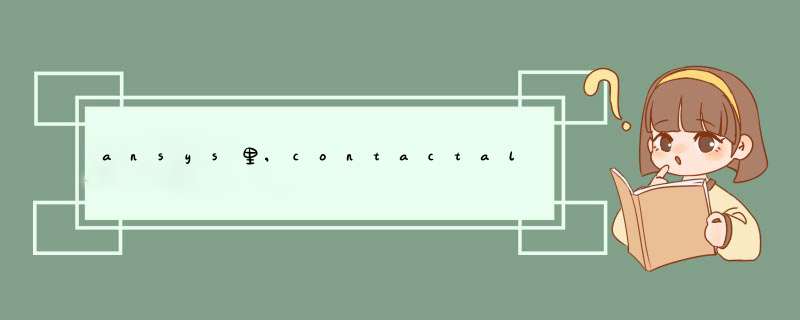
2020-12-31 01:27:25
1点赞
思睿-three
码龄5年
关注
3e3c6ab8ceb63f10e2e1c218181a9b45png
这是 ANSYS 工程实战 第 46 篇文章
问题描述:在使用 ANSYS Workbench 进行瞬态仿真分析后,我们希望计算的结果能均等地显示 30min (1800s) 内的结果,或者是在一次计算中能分别均等显示 1s、均等显示 10s、均等显示 100s 及 1800s,我们该怎么设置?
1 一般分析步设置
ANSYS Workbench 时间步一般设置方法如图 1,点击 Transient Thermal - Analysis Settings 进入 Details 界面,打开(On)自动时间步(Auto Time Stepping) ,Define By 选项设置为 Substeps , Carry Over Time Step 设置为on , Minimum Substeps 设置为1,Maximum Substeps 设置为 9,打开(on)Time Inteqration 。
419b2601b0e0babcead98c4934daad5cpng
图 1 一般分析设置
2 正确设置等分步的方法
设置步数:我们可先点击 Transient Thermal - Analysis Settings 进入 Details 界面,将步数(Number Of Substeps)设置为 4 ,如图 2 。
d317f1e2687f07a2104b467d2847621cpng
图 2 分析步数设置
设置第一步及子步:
点击 Transient Thermal - Analysis Settings 进入 Details 界面,点击 End Time =1, 关闭(Off)自动时间步(Auto Time Stepping) ,Define By 选项设置为 Substeps, 子步数(Number Of Substeps)设置为 10, 打开(on)Time Inteqration,如图 3 。
3abf843179a580d68a641c14dd65ce60png
图 3 第一步及子步设置
设置第二步及子步:
点击 End Time =10, 关闭(Off)自动时间步(Auto Time Stepping) ,Define By 选项设置为 Substeps, 子步数(Number Of Substeps)设置为等分数 9, 打开(on)Time Inteqration,如图 4 。
6c4db68582c5ddadb73b11c0f99911eapng
图 4 第二步及子步设置
设置第三步及子步:
点击 End Time =100, 关闭(Off)自动时间步(Auto Time Stepping) ,Define By 选项设置为 Substeps, 子步数(Number Of Substeps)设置为等分数 9, 打开(on)Time Inteqration,如图 5 。
d049e6ef57e2f0ed355cd25e05390f86png
图 5 第三步及子步设置
设置第四步及子步:
点击 End Time =1800, 关闭(Off)自动时间步(Auto Time Stepping) ,Define By 选项设置为 Substeps, 子步数(Number Of Substeps)设置为等分数 34, 打开(on)Time Inteqration,如图 2 。
70403328e31c50412c8f6d1f25666a00png
图 6 第四步及子步设置
计算完成之后,结果显示如图 7,1s 是按 10 等分显示,10s 按照 9 等分显示,100s 按照 9 等分显示,1800s 按照 34 等分显示。
3e3c6ab8ceb63f10e2e1c218181a9b45png
图 7 等分结果显示
特别说明:
子步数 10 步, 9 步, 9步, 34步都是根据实际计算需要设置,如需要看在前 1s 每01s 温度变化情况,10s , 或 100s 是否有转折突变时间点等,实际在150s 开始有趋于平缓的现象,也可专门细分150s 的时间步,看变化情况。
如有疑问,公众号留言啊,欢迎转载,感谢大家给的赞。
相关资源:时间步大小建议-Ansys热分析教程_第五章_workbench时间步设置
点击阅读全文那就看你使用哪个求解器了,一般在当前使用的求解器的属性里面都可以找到,也就是在刚开始建立的分析里面都可以找到,然后把属性显示出来,就可以改变核心的数量了,默认是2个,当然可以支持很多个,有的是8个,有的是64个等,最好是安装64位 *** 作系统才能较好的利用这个功能将装配体另存为iges格式的文件,然后在workbench的geometry这个模块里就可以导入了,或者在安装workbench的时候让你选cad的地方选择好你的pro/e或者UG的路径,这样会在你的cad软件中出现ansys的图标直接点击就可以进入了!!/CONT,1,AUTO
file -> report generator 可以作出白底黑字的,如果决得合适得话可以用plotcrts -> capture image把抓下来
看你那么辛苦,再给你补充两点吧:
⑴ 去掉背景颜色:Utility Menu>plotCtrls>Style>Background>Display Picture Background (单击,去除其前的√号,背景变为黑色)
⑵ 显示网格时,去除网格颜色,只显示线条:Utility Menu>plotCtrls>Style>Colors>picked Entity Clors
再重新显示Utility Menu>plot>Replot即为线条。(即重新显示一遍应力图就可变为线条)
欢迎分享,转载请注明来源:内存溢出

 微信扫一扫
微信扫一扫
 支付宝扫一扫
支付宝扫一扫
评论列表(0条)